php小编子墨为您介绍解决Win11系统浏览器无法联网的方法。在使用Win11系统时,有时候会遇到浏览器无法联网的情况,这给我们的上网体验带来了不便。但是,不用担心,我们可以通过一些简单的步骤解决这个问题。接下来,我们将为您详细介绍解决Win11浏览器无法联网的方法,让您能够顺畅地上网浏览各种资讯和网站。
win11系统浏览器不能联网怎么办
1、点击左下角任务栏中的开始。
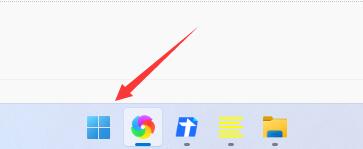
2、接着在上方搜索框中输入“Internet选项”,打开。
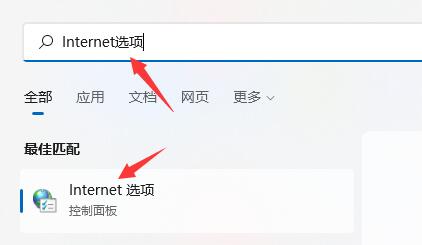
3、在打开的窗口界面中,切换到上方中的“连接”选项卡。
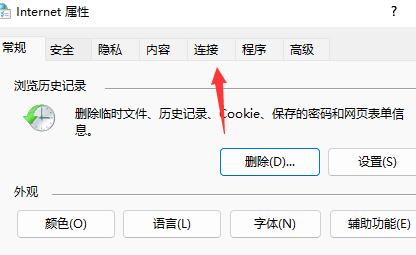
4、然后点击其中的“局域网设置”选项。
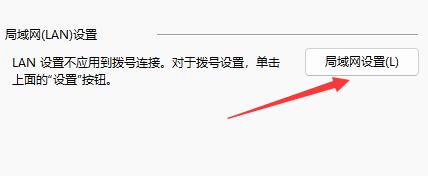
5、最后找到“为LAN使用代理服务器”,并将其小方框取消勾选,随后点击“确定”保存即可。
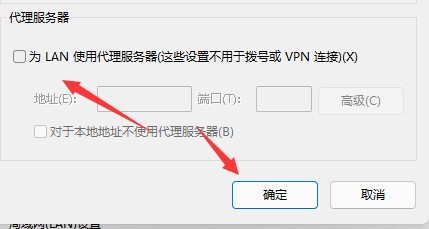
以上是win11系统浏览器不能联网怎么办?win11浏览器无法联网解决方法的详细内容。更多信息请关注PHP中文网其他相关文章!




